GNS3是什么?
GNS3安装搭建使用教程:GNS3是一款优秀的具有图形化界面可以运行在多平台的网络虚拟软件。Cisco网络设备管理员或是想要通过CCNA,CCNP,CCIE等Cisco认证考试的相关人士可以通过它来完成相关的实验模拟操作。同时它也可以用于虚拟体验Cisco网际操作系统IOS或者是检验将要在真实的路由器上部署实施的相关配置。
因此对于一个网络初学者来说,GNS3是一个很好的学习软件。能够帮助提高对各种命令的熟练度,深度了解各种设备。
GNS3安装搭建使用教程
今天小编就为大家简单讲解一下GNS3的安装搭建使用教程。GNS3下载安装
首先是下载GNS3。直接到官网下载是个不错的选择,因为一般是最新版。不过如果想要下载其他版本的话,可以去51CTO或CSDN网站下载。下载的gns3可能是安装程序,也可能是纯净版的压缩包。是安装程序的话,直接双击。到达安装页面之后,点击NEXT,并且在下一个界面点击“同意”。修改默认开始菜单后,点击NEXT之后接受默认。到设置界面后,如果抓包工具已安装,就不用选了,其他的都选并且继续点NEXT。
选择安装路径时,注意不要使用中文路径,并且要记住选择了哪个路径,然后就可以安装了。
GNS3配置
安装完成后,则是要进行配置。首先打开gns3,关闭向导页,关闭new project,并点击edit—preferences。在该页面进行语言及基本配置:点击左上角的General,并将语言修改为简体中文,并创建工程所存放的目录和下载的各种BIN文件的储存目录,最后点击APPLY,然后再点击OK。如此操作之后,就成果重启了GNS3。重新打开后,该页面就成了汉化页面。接下来要进行的就是GUI连线设置:同样是点击左上角的“一般”,并在操作页面点击“GUI设置”,并且勾选“添加链路时一直使用手动模式”。
然后再设置Dynamips选项并指定工作目录、设置Qemu环境变量、进行常用ASA防火墙设置、虚拟机设置。
接下来是各种模拟设备的ISO镜像文件下载与设置。
完成以上配置之后,GNS3就已经配置完成啦,接下来即可进行使用。
小编送福利时间,CCNA、CCNP、CCIE课程免费试听名额~~立即抢占:

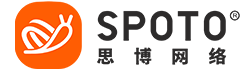







 闽公网安备 35012102500533号
闽公网安备 35012102500533号